あなたのMac Commputerを接続する¶
Nextcloudアプリでの接続¶
Nextcloudクライアントアプリケーションのダウンロード: https://nextcloud.com/install/
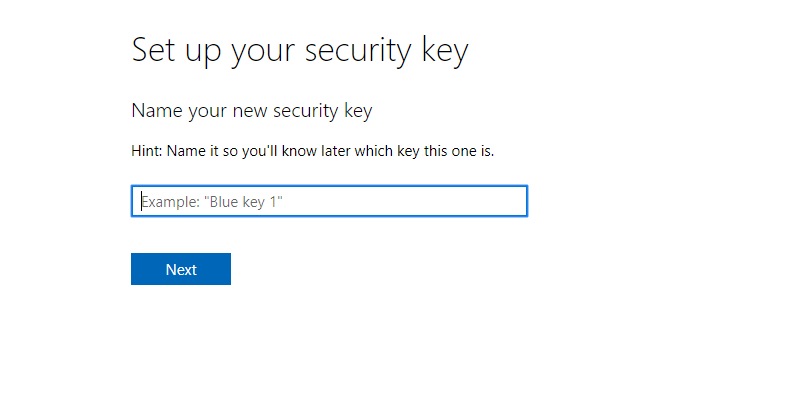
インストール後、"Log in to your Nextcloud"をクリックします。その後、あなたのNextcloud'のドメインを入力してください。
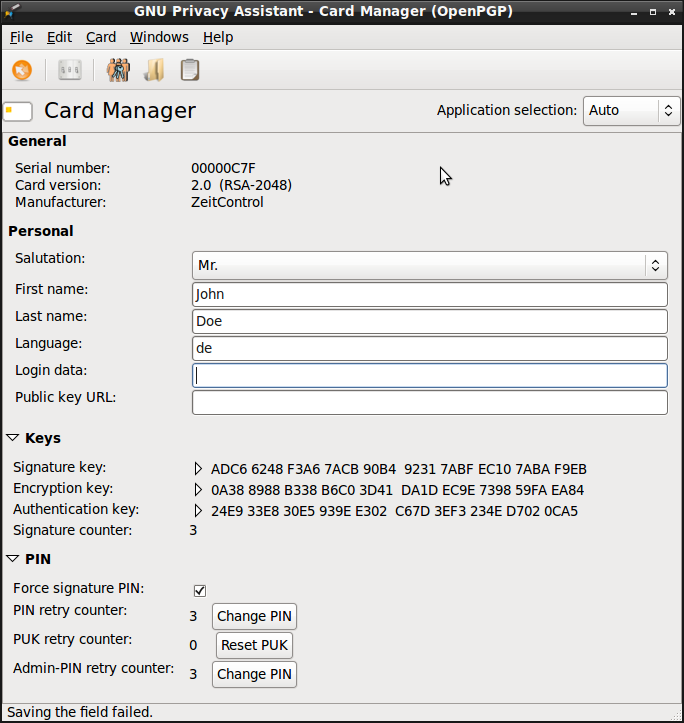
ユーザー名とパスワードを入力し、"Log in"をクリックします。
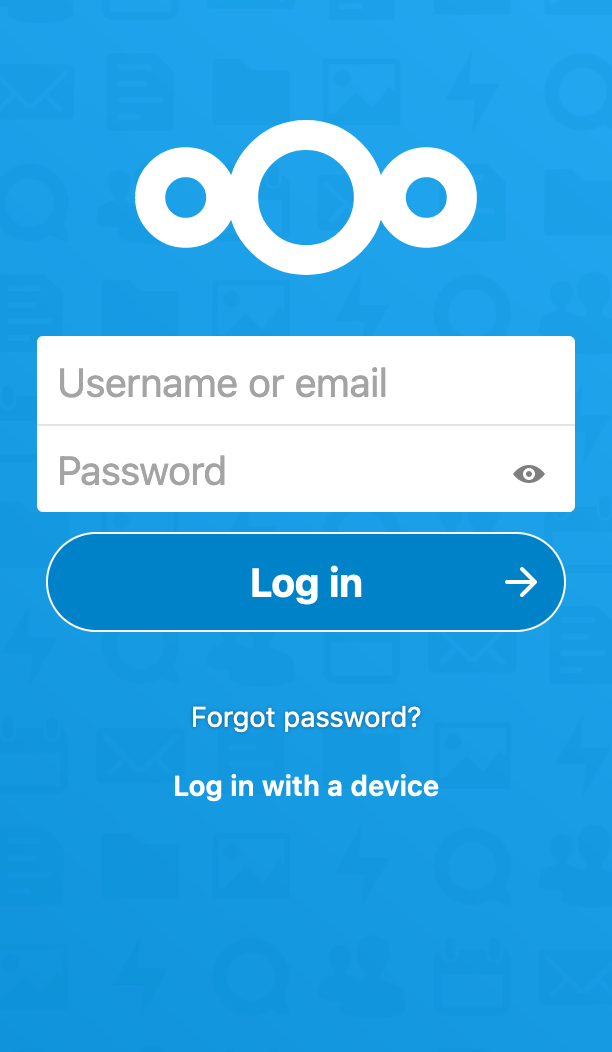
トレイの中にはNextcloudのアイコンがあり、Nextcloudのアプリケーション設定を開くことができます。
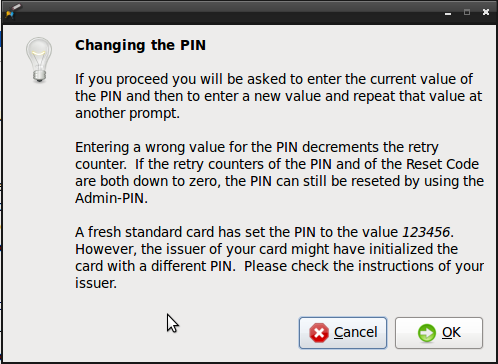
ファイルエクスプローラーには、Nextcloudインスタンスファイルが表示されます。
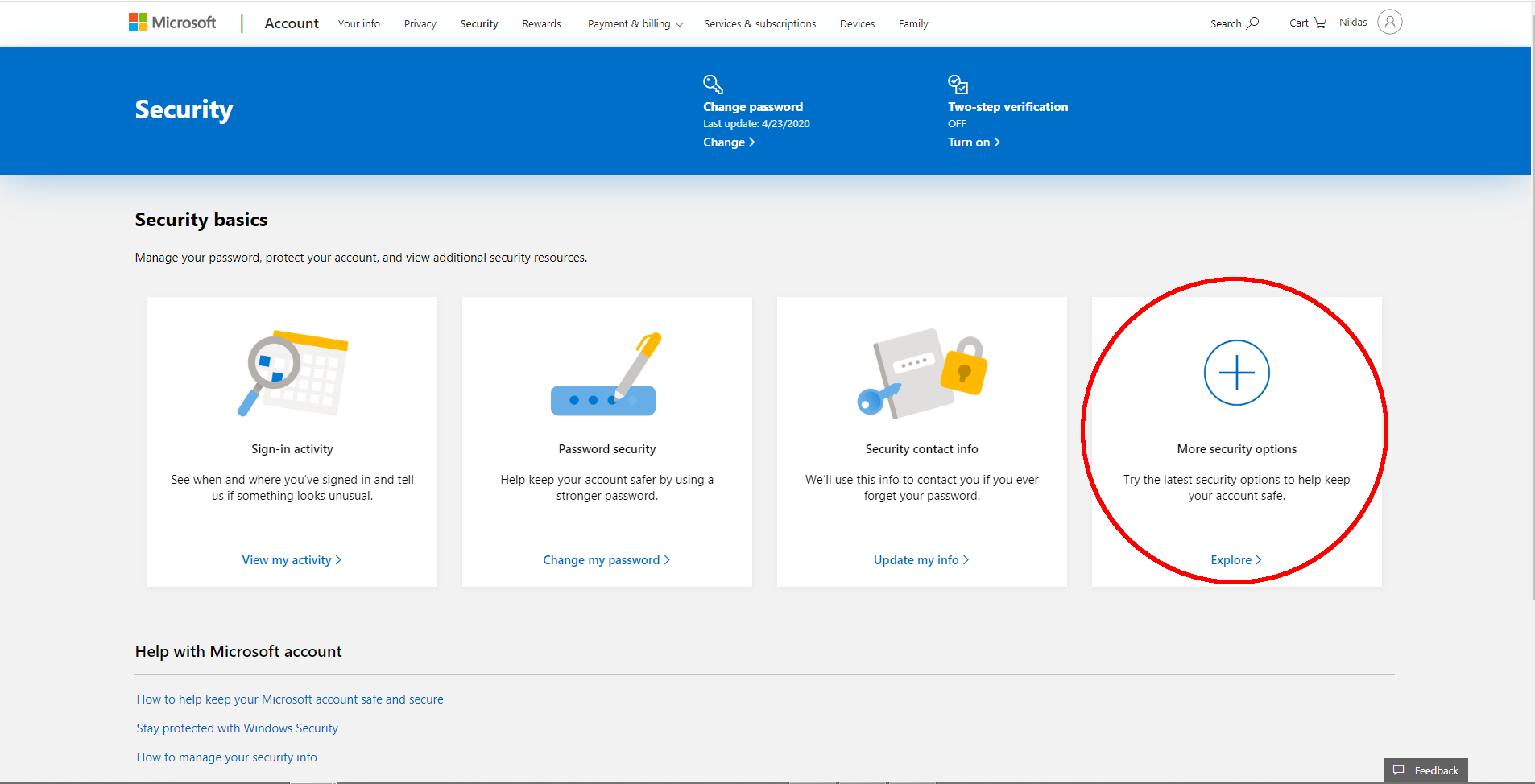
WebDAVによる接続¶
警告
WindowsのネイティブなWebDAVサポートがうまく機能していないという報告があります。最高のユーザーエクスペリエンスを得るためには、Nextcloudアプリ(上記)の使用をお勧めします。また、`Nextcloud's Windows WebDAV Known Problems`_をお読みください。
ファイルエクスプローラーの "Add a network location" アイコンを使って、WebDAVドライブを追加します。(また、"Map network drive"を使って、Nextcloudを*Z:*のようなドライブにバインドすることもできます)。
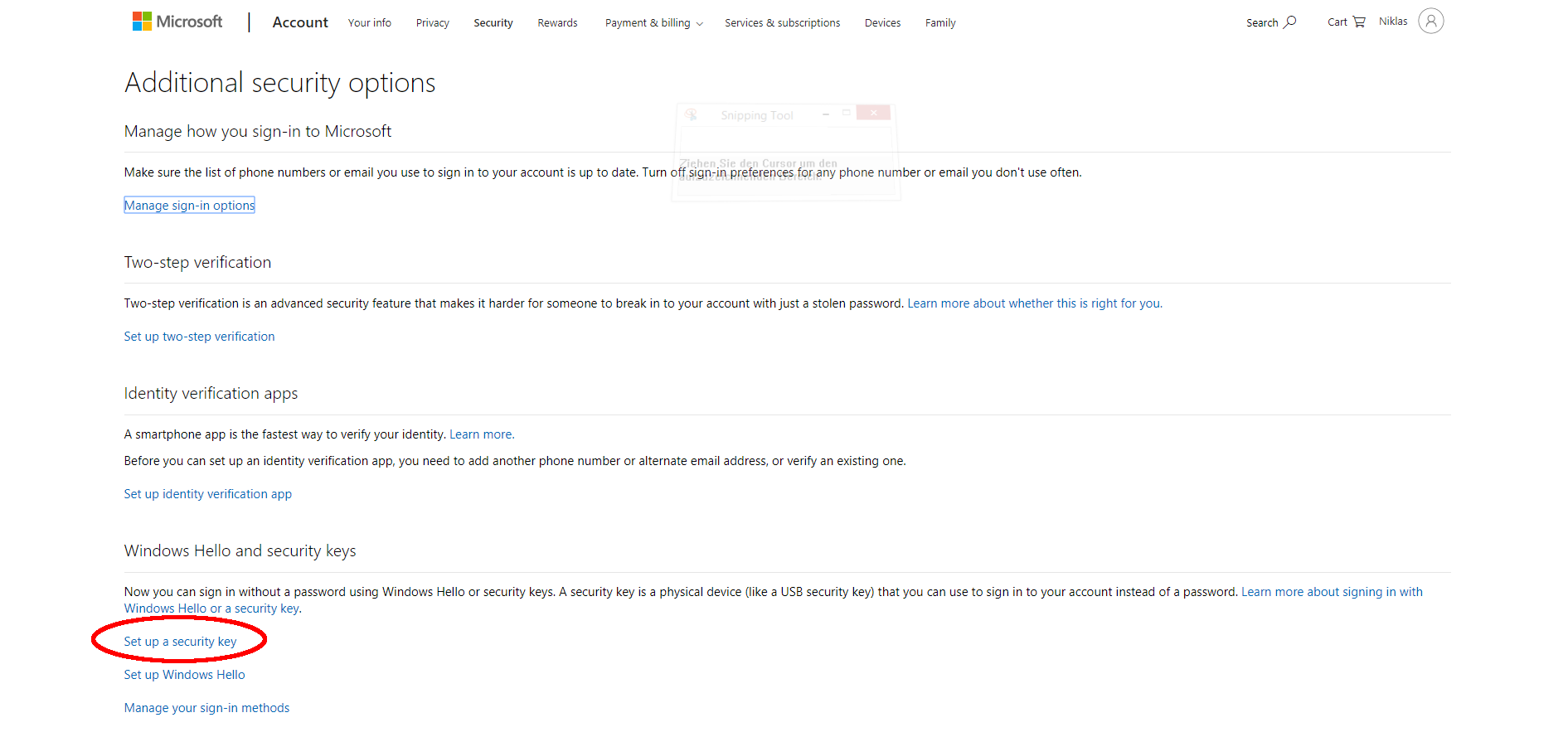
次のダイアログに、NextBoxの完全なWebDAVアドレスを入力してください。``https://my.domain.tld/remote.php/dav/files/USERNAME``となります。my.domain.tld*はNextBoxのパブリックドメイン、*USERNAME*は接続したいユーザー名に置き換えてください。
次のウィンドウに、Nextcloudの完全な認証情報(Nextcloudにログインするためのユーザー名とパスワード)を入力します。
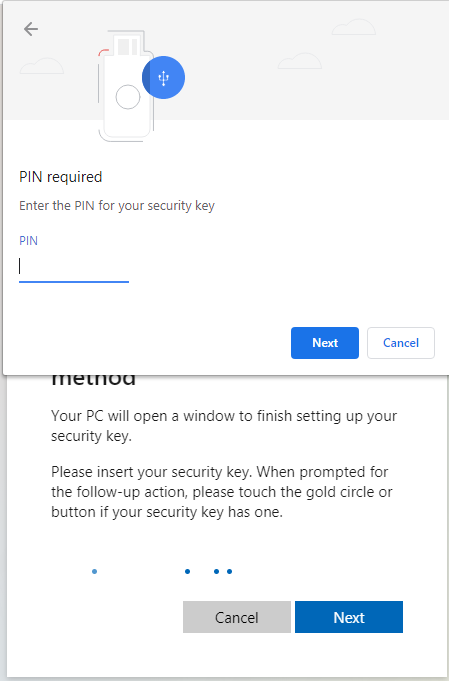
これで、Nextcloudインスタンスのファイルにファイルエクスプローラーからアクセスできるようになりました。